Los teléfonos y tablets Android se han convertido en mucho más que un simple dispositivo de llamadas o mensajería: ahora son una parte muy importante de nuestras vidas. Un teléfono o tableta nos ayuda a contar calorías, recordar cumpleaños, capturar momentos hermosos, revisar nuestros correos electrónicos sin importar dónde estemos y, sin olvidar, hacer llamadas. Entonces, cuando su dispositivo falla con todos estos datos importantes, las cosas pueden ponerse muy difíciles. Después de todo, nadie quiere perder todos esos datos importantes solo porque su teléfono o tableta se bloqueó.
Es por eso que hacer una copia de seguridad de su dispositivo es tan importante en estos días. Cuando tenga una copia de seguridad de su dispositivo, ya no tendrá que suspirar por todos los datos perdidos si su teléfono falla o es robado. Hay muchas formas de hacer una copia de seguridad de su dispositivo Android, y algunas pueden incluir el pago de una aplicación, pero discutiremos las formas gratuitas en las que puede hacer una copia de seguridad de su dispositivo y nunca preocuparse por perder las fotos, videos, documentos, contactos. y aplicaciones en su dispositivo.
Consulte también: Cómo corregir «Desafortunadamente, el teclado de Android se ha detenido»
Los datos de su dispositivo Android se pueden dividir en:
- Datos de la aplicación, configuración y datos de Google
- Fotos y videos
- Mensajes de texto
Cómo hacer una copia de seguridad de Android en 3 pasos separados:
Cómo hacer una copia de seguridad de los datos, la configuración y los datos de Google de las aplicaciones de Android
Su dispositivo Android tiene una opción de copia de seguridad incorporada que le permite proteger la mayoría de las configuraciones de su dispositivo junto con los datos de la aplicación y los datos de las cuentas de Google. Todos sus marcadores de Chrome, así como sus contraseñas de Wi-Fi, serán respaldados para que pueda restaurar la información una vez más si ha restablecido su dispositivo a la configuración de fábrica o si está adquiriendo un nuevo dispositivo.
- Vaya al menú de Configuración de su dispositivo
- Toque Copia de seguridad y restablecimiento
- Marque la opción que dice Hacer una copia de seguridad de mis datos
- Además, marque la opción que dice Restauración automática
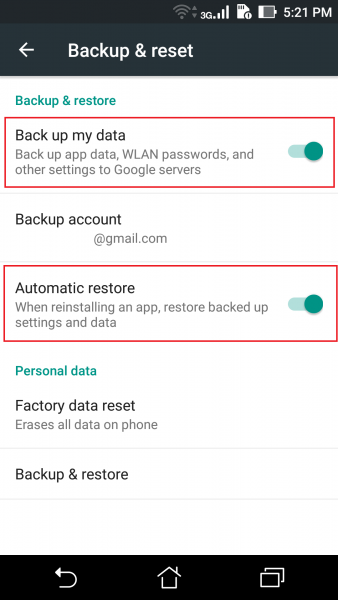
Al marcar estas dos opciones, su dispositivo podrá realizar una copia de seguridad de toda la información importante relacionada con las aplicaciones que está utilizando y no tendrá problemas para restaurar los datos en su dispositivo cuando obtenga un teléfono nuevo o después de restablecer su dispositivo actual. .
Una vez hecho esto, también le gustaría proteger los datos de Google almacenados en su dispositivo. Para ello, siga estos pasos:
- Dirígete al menú de Configuración
- Toque Cuentas y sincronización
- A continuación, toque Google y aparecerá su cuenta de Gmail
- Toque la dirección de correo electrónico de Gmail y verá una gran cantidad de detalles sobre la sincronización de sus datos de Google.
- Ahora toque todas las opciones para asegurarse de que todos los datos estén completamente sincronizados con su cuenta de Google.
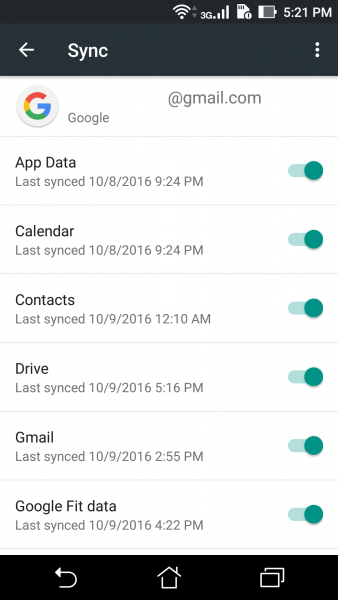
Una vez que sincronice los datos de su dispositivo con los servidores de Google, podrá acceder a la información desde cualquier otro dispositivo fácilmente iniciando sesión en su cuenta de Google.
Cómo hacer una copia de seguridad de fotos y videos
Método 1
Para sus fotos y videos, puede considerar una serie de opciones para realizar copias de seguridad de manera segura. Una de las formas más fáciles y populares de hacer una copia de seguridad de las fotos en su dispositivo es usando Fotos de Google para hacer una copia de seguridad de todas las fotos y videos. A continuación, podrá acceder a sus fotos desde cualquiera de sus dispositivos a través de su cuenta Google. Solo usted podrá acceder a los archivos a menos que los haga públicos específicamente. Estarán disponibles a través de Google Drive, Google+ y Google Photos.
Google Drive permite 15 GB de almacenamiento gratuito. Si necesita más almacenamiento, puede comprar 100 GB de almacenamiento por $ 1.99 por mes. Para aquellos que necesitan aún más espacio, Google tiene un plan en el que pueden pagar $ 9,99 por 1 TB al mes. Google Photos ofrece a los usuarios la capacidad de almacenar fotos de resolución estándar ilimitadas, por lo que si no desea invertir en espacio de almacenamiento, puede optar por almacenar las fotos en la resolución estándar, que es 2048p. Sin embargo, si desea almacenar las fotos en la resolución predeterminada en su tamaño completo, se contará en el límite de almacenamiento de 15 GB.
Para hacer una copia de seguridad de sus fotos y videos en Google Photos, siga estos pasos:
- Fotos de lanzamiento
- Toque las tres líneas horizontales en la parte superior izquierda de la pantalla
- Esto abrirá un menú en el que debe seleccionar Configuración
- Toca Copia de seguridad y sincronización
- Asegúrese de que Copia de seguridad y sincronización esté activada
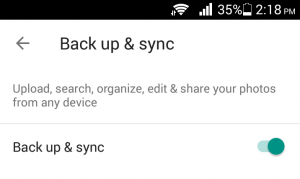
- Desplácese hacia abajo y cambie la opción para hacer copias de seguridad de fotos y videos en la sección Copia de seguridad de datos móviles
Si no planea pagar por el almacenamiento, permita que el tamaño de carga sea el mismo. Sin embargo, si desea almacenar las fotos originales, toque Tamaño de carga y elija Original. Recuerde que esto se descontará de su cuota gratuita de 15 GB.
Para hacer una copia de seguridad de las carpetas que no sean su cámara, como sus fotos de WhatsApp, Instagram y Facebook, toque en Hacer copia de seguridad de las carpetas del dispositivo y active las carpetas que le gustaría respaldar.
Sus datos se respaldarán automáticamente en los servidores para que tenga acceso a sus fotos y videos incluso si su teléfono se pierde o es robado.
Recuerde que cuando está en Google Photos y desea eliminar una foto solo del dispositivo y no de Fotos, debe tocar las tres líneas horizontales nuevamente y luego tocar En el dispositivo. Esto hará que aparezcan las fotos en su dispositivo y le permitirá eliminar las fotos solo del dispositivo. Si elimina las fotos de Google Photos en lugar de En el dispositivo, tendrá la oportunidad de recuperar las fotos eliminadas de la Papelera durante los próximos 60 días.
Método 2
Por otro lado, si no desea utilizar Google Photos, puede transferir fácilmente todas sus fotos y videos a una PC conectando su dispositivo a ella a través de un cable USB. Para hacer esto, solo necesita conectar su dispositivo y luego navegar a la carpeta del dispositivo en su computadora como lo haría con cualquier otro disco duro externo.
Todas sus fotos y videos se almacenan de forma predeterminada en la carpeta DCIM del almacenamiento de su dispositivo. Solo necesita crear una carpeta en su PC donde pueda almacenar las fotos y luego arrastrar y soltar las fotos desde su teléfono a su PC.
Si es usuario de Mac, necesitará la herramienta de transferencia de archivos de Android para transferir correctamente los archivos de su dispositivo a su Mac.
Cómo hacer una copia de seguridad de los mensajes de texto
Actualmente, la mayoría de nuestros dispositivos ofrecen software preinstalado para realizar copias de seguridad de los mensajes de texto. Compruebe si tiene la opción de hacer una copia de seguridad de sus mensajes abriendo la aplicación de mensajería y luego tocando el menú de opciones. Si ve la opción para hacer una copia de seguridad / restaurar sus mensajes, puede usar la capacidad incorporada de su dispositivo para hacer una copia de seguridad de todos sus mensajes de texto.
Alternativamente, si su dispositivo no ofrece almacenar los mensajes de texto, puede usar una aplicación de terceros como Copia de seguridad de SMS + que está disponible en Play Store para hacer una copia de seguridad de los mensajes de texto en su dispositivo. Esta aplicación también tiene la capacidad de realizar copias de seguridad de registros de llamadas y mensajes multimedia.
Aplicaciones de terceros
Echemos un vistazo a las aplicaciones de terceros que pueden ayudarlo a hacer una copia de seguridad de los archivos en su Android de manera fácil y rápida, lo que le facilita el acceso a los archivos incluso cuando pierde su dispositivo Android. Aquí están las tres mejores aplicaciones de respaldo que son gratuitas y funcionan de manera eficiente.
Copia de seguridad y restauración de aplicaciones
Esta aplicación gratuita tiene funciones de copia de seguridad básicas que le ayudan a realizar copias de seguridad de sus aplicaciones. También le da la oportunidad de hacer una copia de seguridad de varias versiones de la aplicación para que pueda restaurar la versión que desee. Puede resultarle útil si está considerando la opción de volver a una versión anterior. Esta opción de copia de seguridad existe para sus aplicaciones y funciona de manera eficaz para garantizar que sus aplicaciones estén respaldadas.
Copia de seguridad de su móvil
Otra aplicación de Play Store que funciona bien para realizar copias de seguridad de sus aplicaciones, configuraciones, mensajes y registros de llamadas es Backup Your Mobile. Con una interfaz de usuario simple, hacer una copia de seguridad de los datos es muy fácil; sin embargo, algunos usuarios pueden encontrar que restaurar los datos es un poco complicado.
Copia de seguridad de CM
Cheetah Mobile ha desarrollado CM Backup como una aplicación gratuita para realizar copias de seguridad de contactos, mensajes, registros de llamadas, marcadores y alarmas. Sin embargo, todavía no tiene la posibilidad de realizar copias de seguridad de las aplicaciones. Utiliza almacenamiento en la nube para la copia de seguridad, por lo que podrá acceder a sus archivos desde cualquier dispositivo. También puede iniciar sesión en su sitio web para administrar sus archivos.
Estas aplicaciones de copia de seguridad de terceros facilitan mucho la copia de seguridad de los archivos en su teléfono. Si bien cada aplicación tiene su propia ventaja, es posible que no pueda hacer una copia de seguridad de todos los archivos en su teléfono usando una aplicación de respaldo. Si administró sus archivos de manera efectiva y utilizó las capacidades de respaldo de su propio dispositivo junto con las aplicaciones, podrá retener todos los archivos en su teléfono incluso si los pierde.
¿Por qué debería hacer una copia de seguridad de mi dispositivo?
La falta de confiabilidad de los teléfonos inteligentes y el hecho de que puede terminar perdiéndolos es la razón principal por la que debe hacer una copia de seguridad de todos sus archivos para no perder datos importantes que estaban disponibles en su dispositivo.
Si sigue estos pasos mencionados en el artículo, podrá transferir fácilmente todos los datos importantes a un nuevo teléfono o tableta sin problemas. Hemos incluido las formas de realizar copias de seguridad de sus datos para dispositivos no rooteados. Los dispositivos rooteados tienen más opciones, pero las complicaciones de los dispositivos rooteados y la inestabilidad del software pueden dar lugar a numerosos errores. Si está utilizando un dispositivo rooteado, puede seguir los pasos anteriores para hacer una copia de seguridad de todos los archivos de su dispositivo o puede utilizar otras aplicaciones de terceros para asegurarse de que todos los archivos de su dispositivo estén respaldados.
También puede leer: Cómo solucionar problemas de GPS de Android

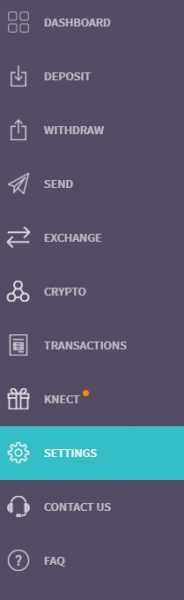






Leave a Reply